iPhone에서 사진에 위치 정보를 추가하는 방법
1단계: 위치를 추가하려는 사진을 선택하고 아래의 " i " 아이콘을 클릭하여 이미지 정보 인터페이스를 봅니다.
 |
2단계: 이미지 기본 정보 인터페이스가 표시되면 '위치 추가' 를 클릭하여 이미지에 위치를 추가합니다. 그런 다음 이미지에 추가할 위치를 입력합니다. 아래 목록에 위치가 표시되면 클릭하여 이미지에 추가할 수 있습니다.
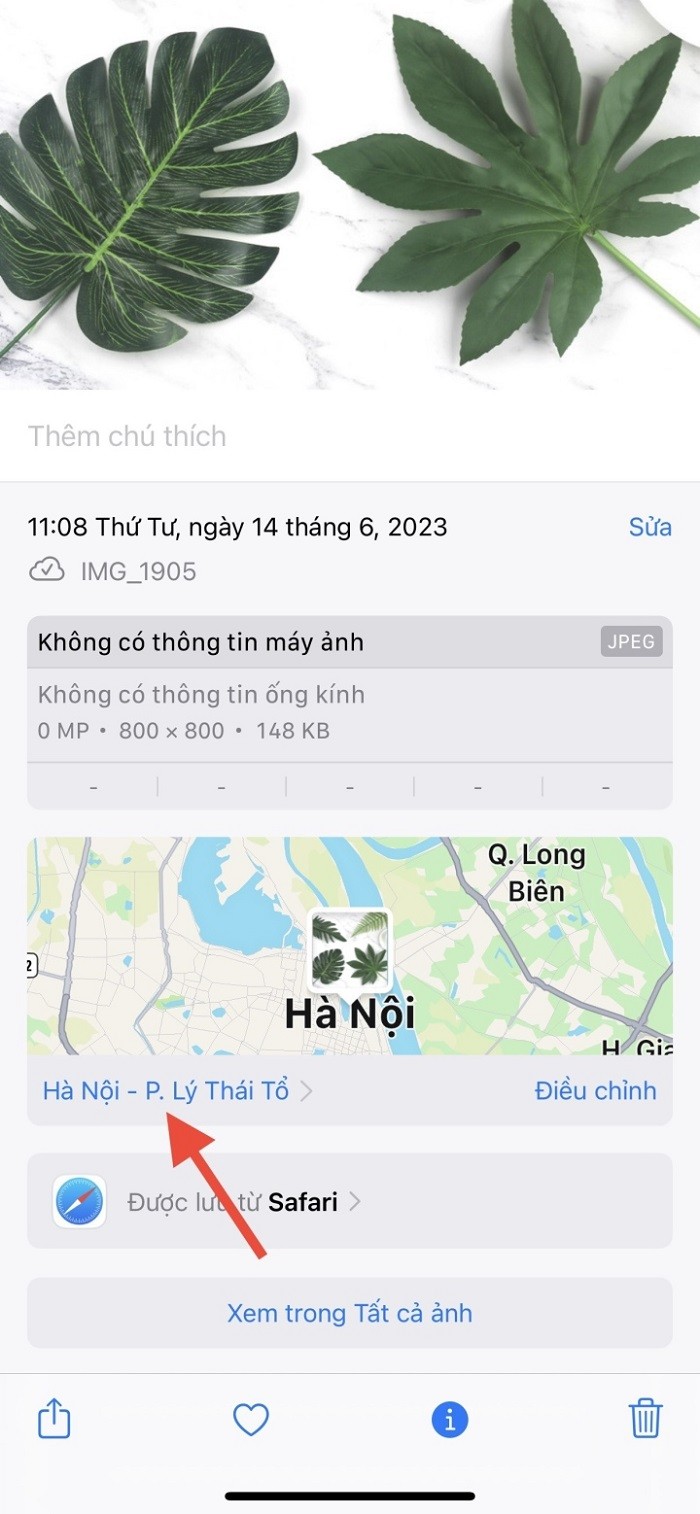 |
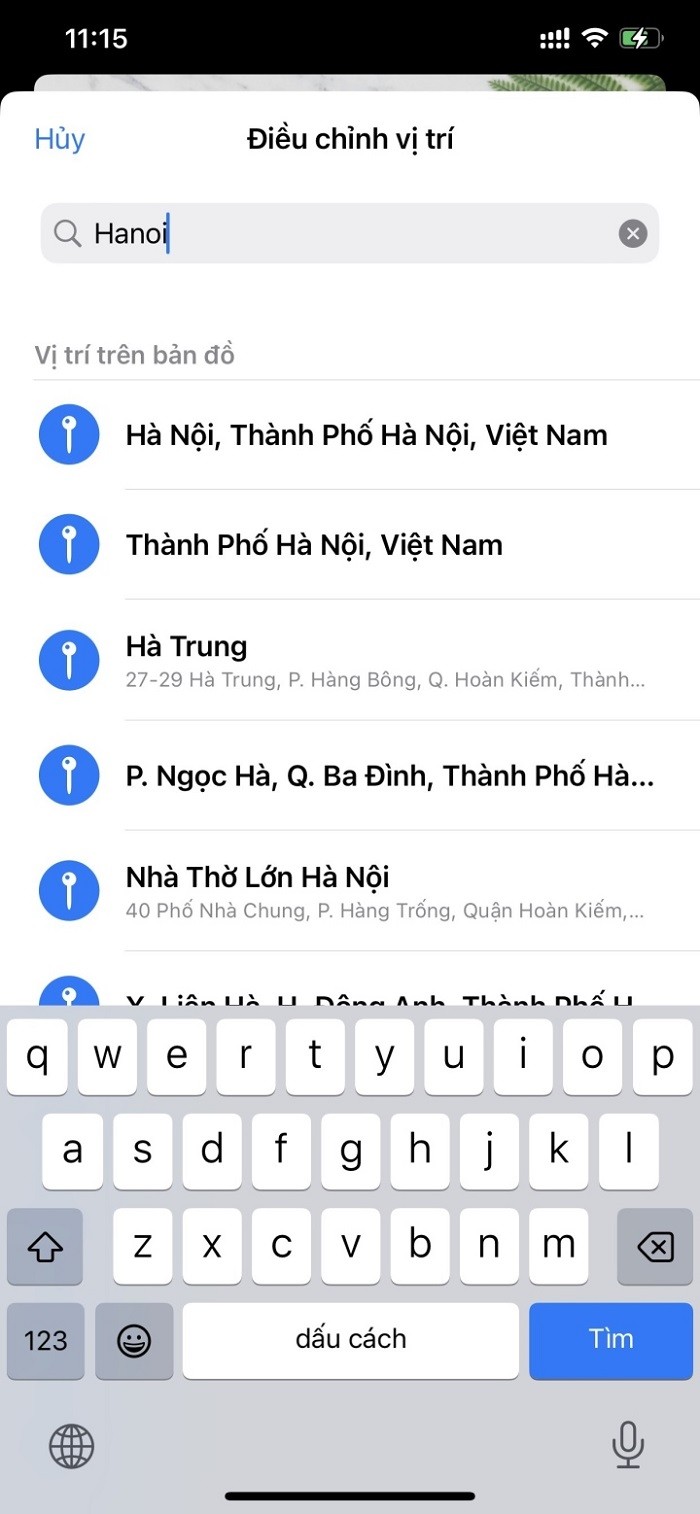 |
3단계: 아래와 같이 지도와 함께 위치가 이미지에 삽입되었습니다. 필요한 경우 지도를 클릭하여 위치를 더 명확하게 볼 수 있습니다. 위치를 변경하려면 '조정' 을 클릭하세요.
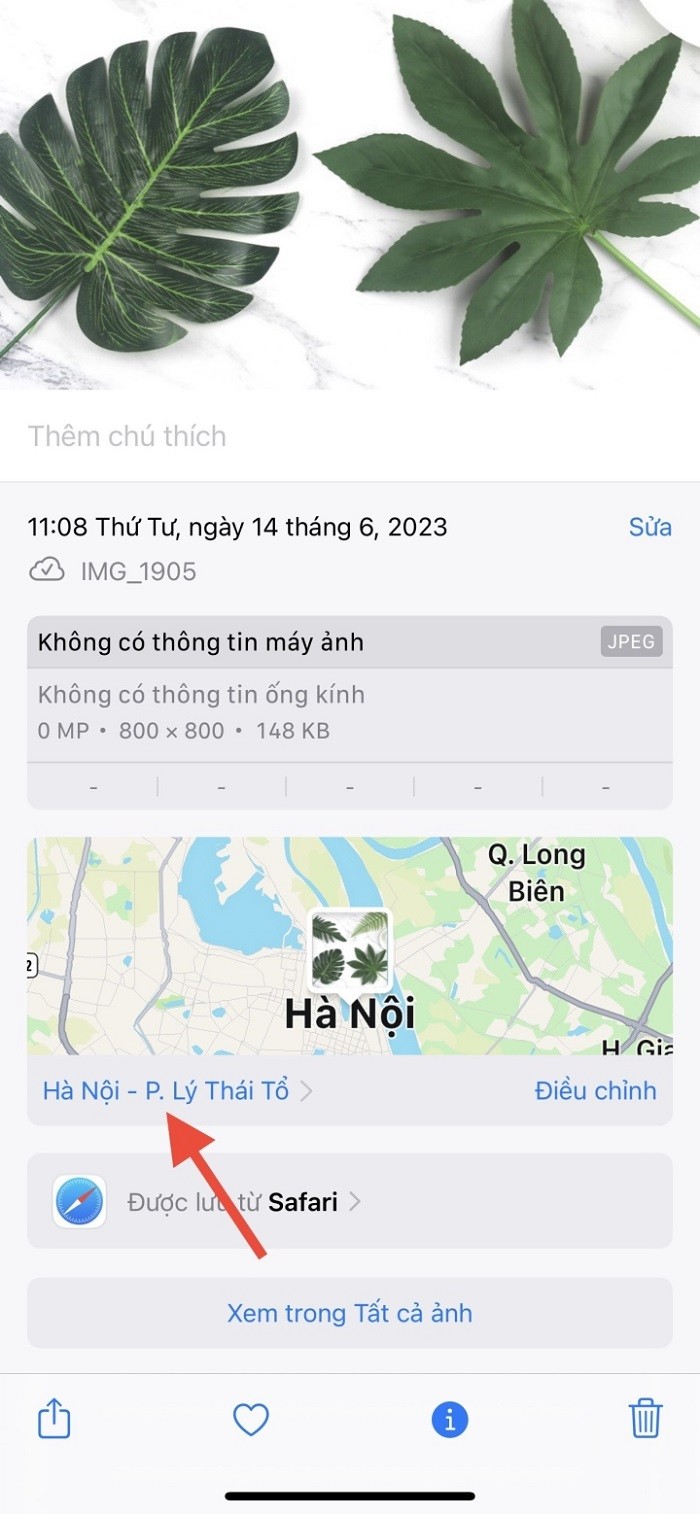 |
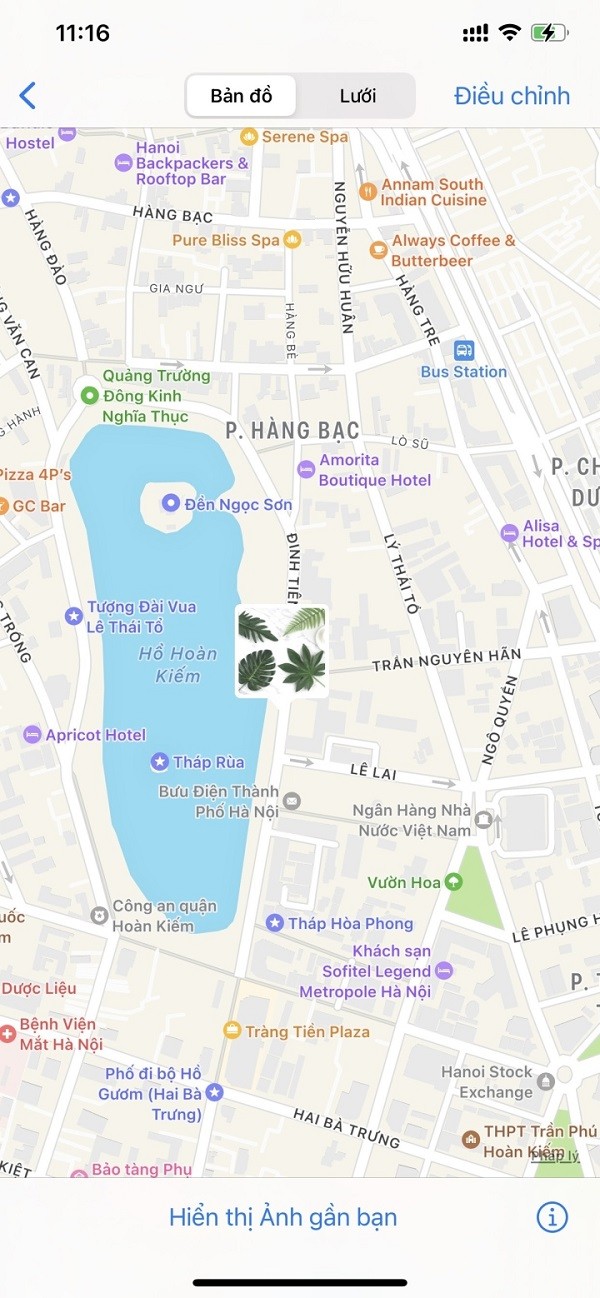 |
iPhone에서 여러 장의 사진에 위치 정보를 추가하는 방법
iPhone에서는 사진에 위치를 추가하는 것 외에도 사용자가 여러 이미지를 한 번에 추가하여 작업을 저장할 수 있습니다.
1단계: iPhone의 앨범 인터페이스에서 화면 오른쪽 상단의 '선택' 버튼을 클릭하세요. 그런 다음 위치를 추가할 이미지를 클릭하세요.
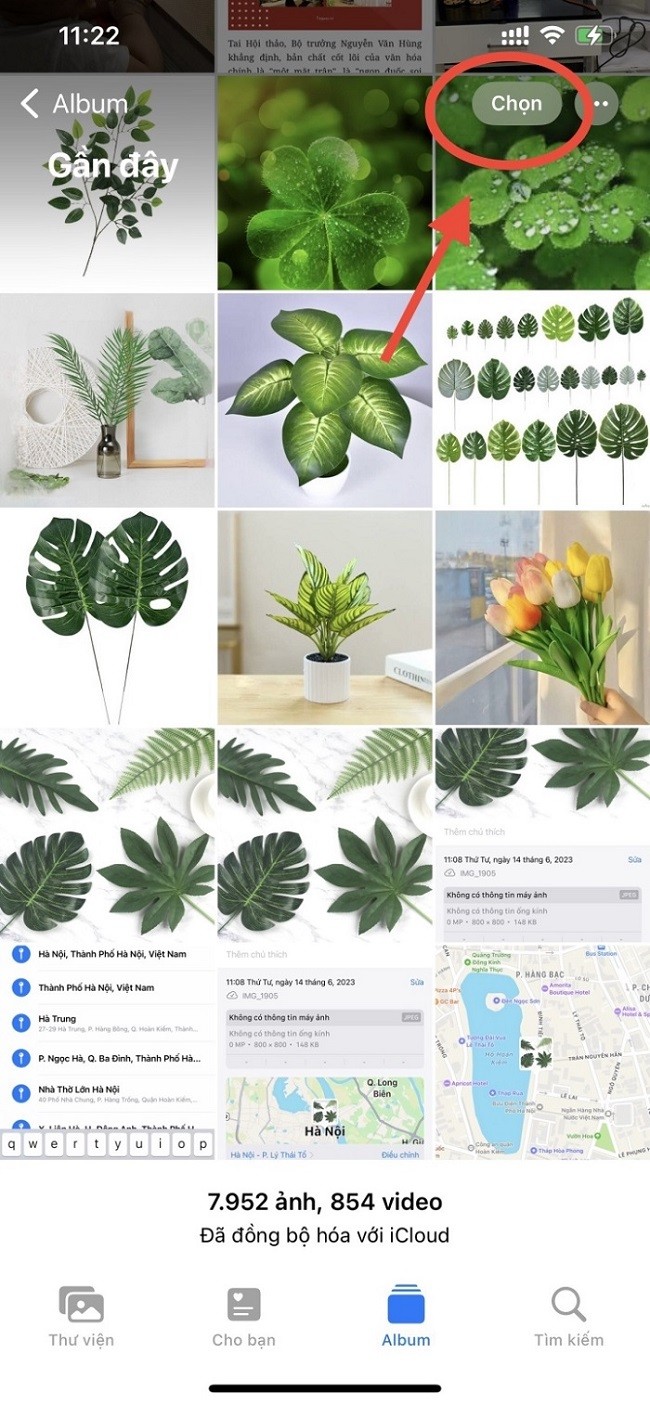 |
이미지를 선택한 후 화면 오른쪽 하단에 있는 3개 점 아이콘을 클릭하세요.
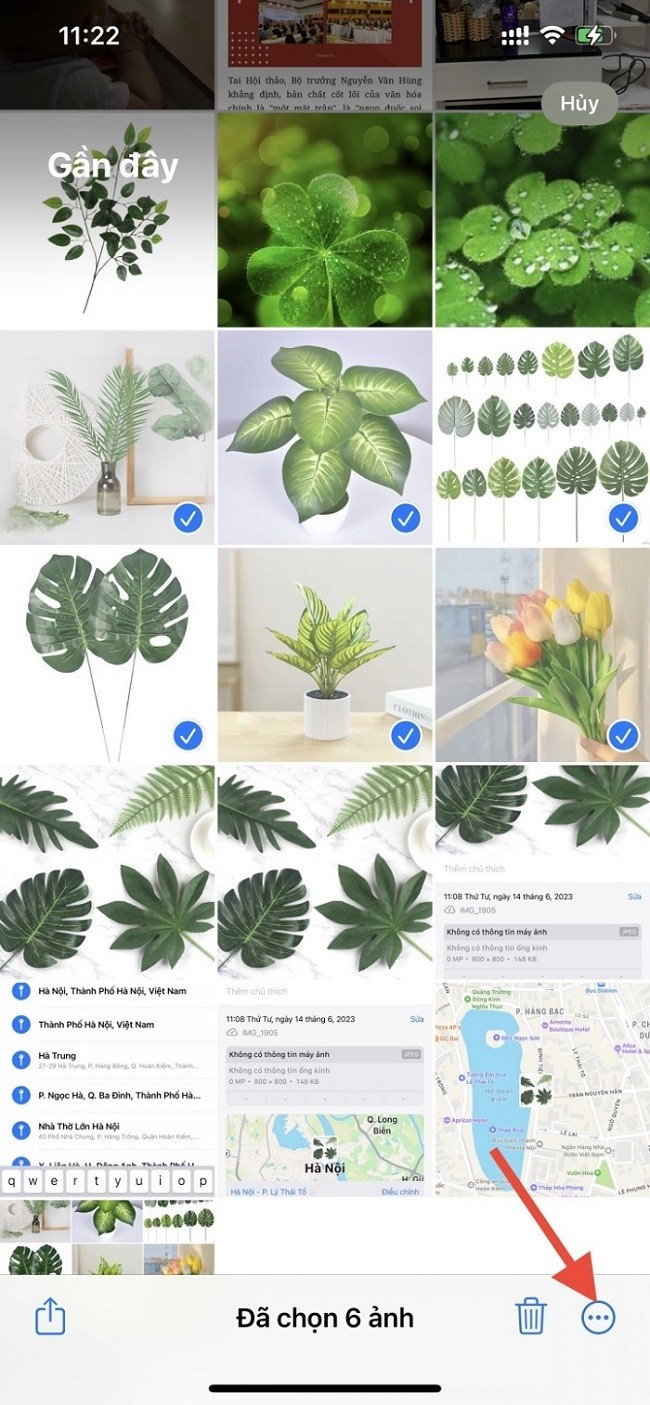 |
2단계: 이미지 사용자 지정 인터페이스가 나타나면 "위치 조정"을 클릭하여 선택한 이미지에 위치를 추가하세요. 그러면 이미지에 삽입할 위치를 찾을 수 있는 인터페이스가 나타납니다.
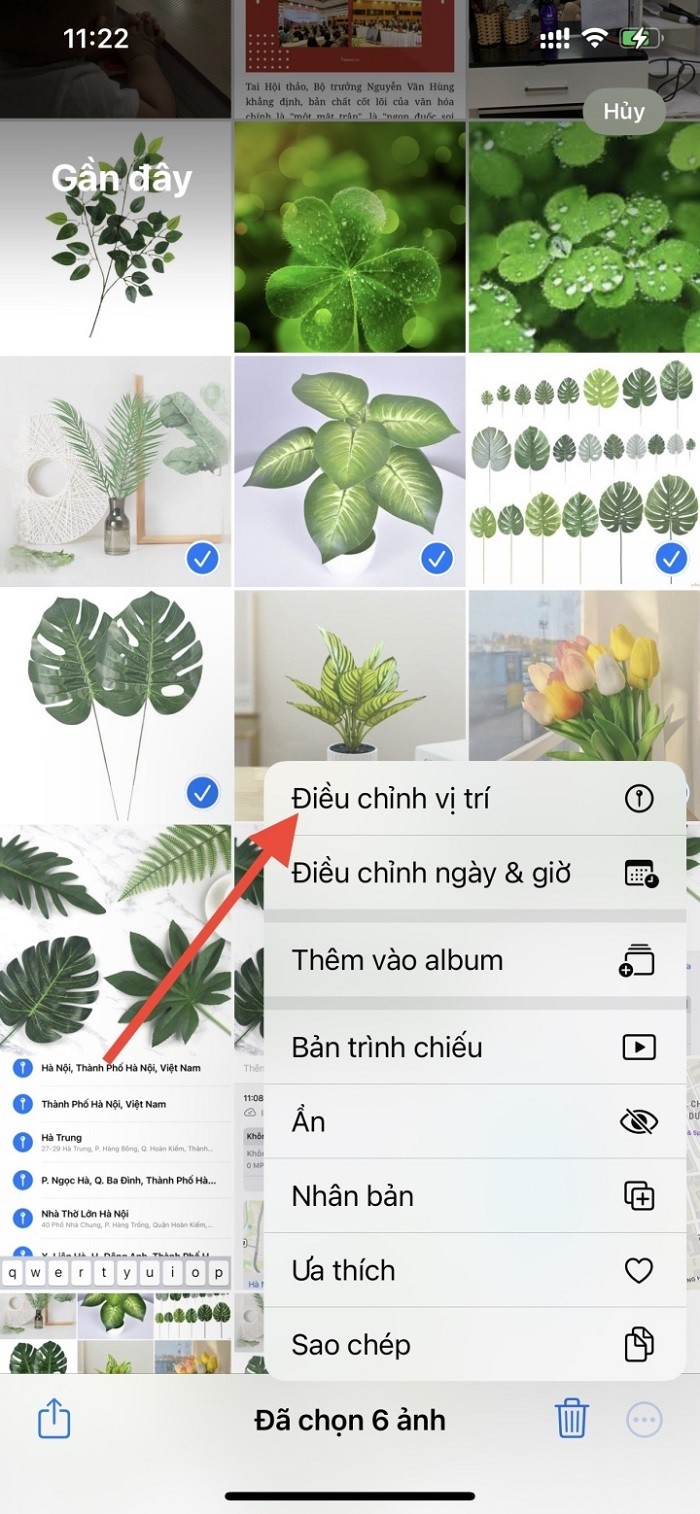 |
다음으로, 검색창에 검색하고자 하는 위치를 입력하고, 아래의 결과 위치를 클릭하면 완료됩니다.
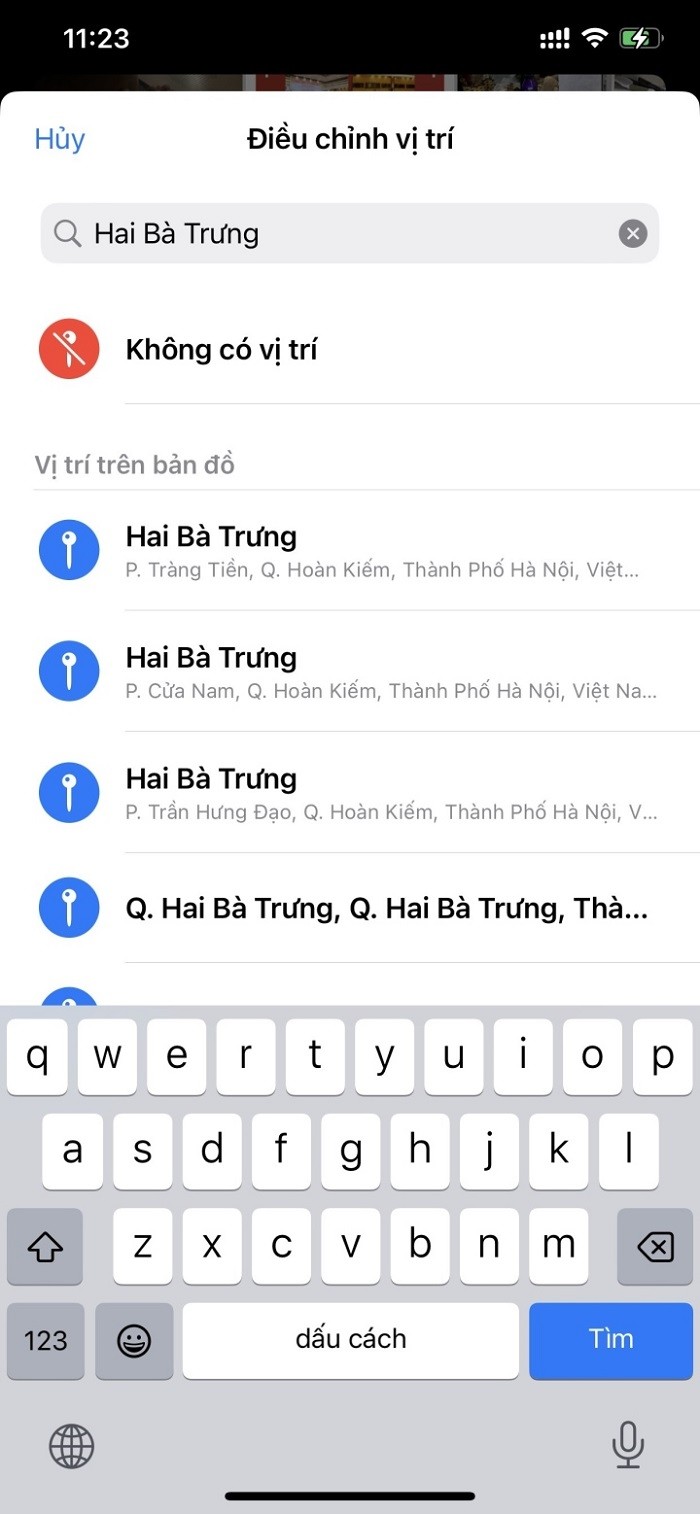 |
[광고_2]
원천






































































































댓글 (0)